Føje en aktivitet til en marketingkampagne, der køres i app
Gør dine marketingkampagner vellykkede ved at oprette, distribuere og tildele forskellige planlægnings- og kampagneaktiviteter i Dynamics 365 Sales.
Licens- og rollekrav
| Kravstype | Du skal have |
|---|---|
| Licens | Dynamics 365 Sales Premium, Dynamics 365 Sales Enterprise eller Dynamics 365 Sales Professional Flere oplysninger: Prisfastsættelse af Dynamics 365 Sales |
| Sikkerhedsroller | En hvilken som helst primær salgsrolle, f.eks. sælger eller salgschef Flere oplysninger: Primære salgsroller |
Planlægning og kampagneaktiviteter
Planlægningsaktiviteter er dem, du vil udføre, før du lancerer kampagnen, og kampagneaktiviteter er dem, du vil administrere som et led i kampagnen. Eksempler på planlægning- og kampagneaktiviteter kan omfatte følgende:
Identificer reklamekanaler og tilhørende materiale
Kontakt mediekanaler for at reservere tid eller plads til reklamer
Opret eller begræns målmarketinglisterne
Kontakt et designbureau for at anmode om udarbejdelse af reklamematerialer
Som standard retter en kampagne en aktivitet mod den gruppe af marketinglister, som du vælger for kampagnen. Hvis du vil køre en kampagneaktivitet på en delmængde af dine marketinglister, kan du distribuere aktiviteten til visse medlemmer i stedet.
Føje en planlægningsaktivitet til en kampagne
I oversigten over webstedet skal du vælge Marketinglister.
Åbn en marketinglistepost, og åbn derefter den kampagne, som du vil føje til en planlægningsaktivitet, i området Kampagner.
Bemærk
Du kan også åbne en kampagne ud fra området Kampagner i oversigten over salgshubben.
Hvis du vil tilføje en ny aktivitet, skal du vælge Planlægningsaktiviteter under fanen Relateret, vælge Ny aktivitet og derefter vælge den type aktivitet, du vil oprette.
Eller:
Hvis du vil tilføje en eksisterende aktivitet, skal du vælge Tilføj eksisterende aktivitet. I ruden Opslagsposter skal du søge efter og vælge de krævede aktiviteter og derefter vælge Tilføj.
Tilføj oplysninger om aktiviteten i den formular, der vises.
Vælg Gem, når du er klar til at gemme dataene.
Føje en kampagneaktivitet til en kampagne
Når du tilføjer og distribuerer en kampagneaktivitet, oprettes der en aktivitet for hvert enkelt medlem på de marketinglister, du har valgt til kampagnen.
Bemærk
Den gennemsnitlige tid til distribution af en kampagneaktivitet til 100.000 medlemmer er 24 timer. I forbindelse med større kampagner og hurtigere aktivitetsdistribution skal du bruge Dynamics 365 Marketing. Du kan finde flere oplysninger i Dynamics 365 Marketing-dokumentationen.
I oversigten over webstedet skal du vælge Marketinglister og i området Kampagner skal du åbne den kampagne, som du vil føje en kampagneaktivitet til.
Vælg Kampagneaktiviteter under fanen Relateret, og vælg derefter Ny kampagneaktivitet.
I sektionen Oversigt i formularen Kampagneaktivitet skal du angive de nødvendige oplysninger:
a. Emne. Skriv formålet med kampagneaktiviteten.
b. Brugt i kampagne. Når du opretter kampagneaktiviteten fra en kampagne, tilføjes kampagnen automatisk her.
c. Kanal. Vælg den kanal, som kommunikationen for denne aktivitet skal sendes igennem. Kanalen kan f.eks. være en telefon, et brev eller en e-mail.
Bemærk
Understøttede kanaler er mail, aftale, telefonopkald fax og brev. Brugerdefinerede aktiviteter eller andre standardaktiviteter understøttes ikke.
d. Planlagt start- og slutdato. Angiv den forventede dato og klokkeslæt, hvor det er planlagt, at aktiviteten skal starte og slutte.
I sektionen Indstillinger mod spam skal du angive hyppighedsmaksimum (i dage) for marketingaktiviteter, der er rettet mod en kontaktperson. Kontaktpersoner, der er blevet kontaktet senere end dette, udelades fra ny kampagneaktivitetsfordeling. Angiv "0" for at deaktivere grænsen.
(Valgfrit) Vælg fanen Målgrupper for at få vist oplysninger om de poster (firma, kontaktperson og kundeemne), som aktiviteten er oprettet for, på baggrund af kanaltypen for kampagneaktiviteten. Disse poster er dem, der findes på de marketinglister, som er knyttet til kampagneaktiviteten.
Hvis du ikke se fanen Målgrupper, skal du vælge formularen Kampagneaktivitet.
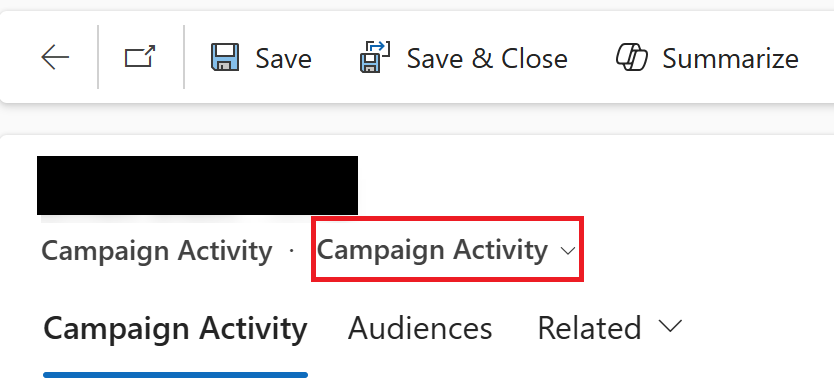
Indstillingstype Description Valgt tabeltype Der oprettes en aktivitet, som disse poster kan handle ud fra, på baggrund af den aktivitetstype, der er nævnt i kanalen for kampagneaktiviteten. Udelukket tabeltype Brugerne i denne sektion har fravalgt Marketingmateriale eller fravalgt visse typer marketingmateriale, f.eks. mail eller telefonopkald. Disse oplysninger for den pågældende post kan ses under fanen Detaljer for posten (firma, kontakt eller kundeemne). Den anden grund til udelukkelse kunne være manglende oplysninger. F.eks. for en kampagneaktivitet gennem E-mail-kanalen udelukkes poster uden tilknyttet e-mail-id. Gem ændringerne. Du skal angive de faktiske detaljer om aktiviteten, når du distribuerer kampagneaktiviteten. F.eks. for en e-mailaktivitet, skal du udforme e-mailindholdet, når du distribuerer aktiviteten.
Den marketingliste, som kampagneaktiviteten oprettes i, tilføjes automatisk i sektionen Marketingliste. Hvis du vil tilføje flere marketinglister, skal du vælge ikonet Flere kommandoer
 , og derefter vælge Tilføj eksisterende marketingliste.
, og derefter vælge Tilføj eksisterende marketingliste.
Distribuer en kampagneaktivitet
Du kan distribuere en kampagneaktivitet, når du er klar til at starte kampagnen.
Åbn kampagneaktiviteten, og vælg Distribuer kampagneaktivitet på kommandolinjen.
Angiv de oplysninger, som du vil distribuere, i aktivitetsformularen. I forbindelse med e-mailaktiviteter
Udvælg den e-mail, som du vil sende til medlemmerne.
Hvis du vil give dine medlemmer mulighed for at opsige abonnementet på marketingmail kommunikation, skal du føje linket til abonnementet til mailen. Vælg indstillingen Opsig abonnement i designeren.
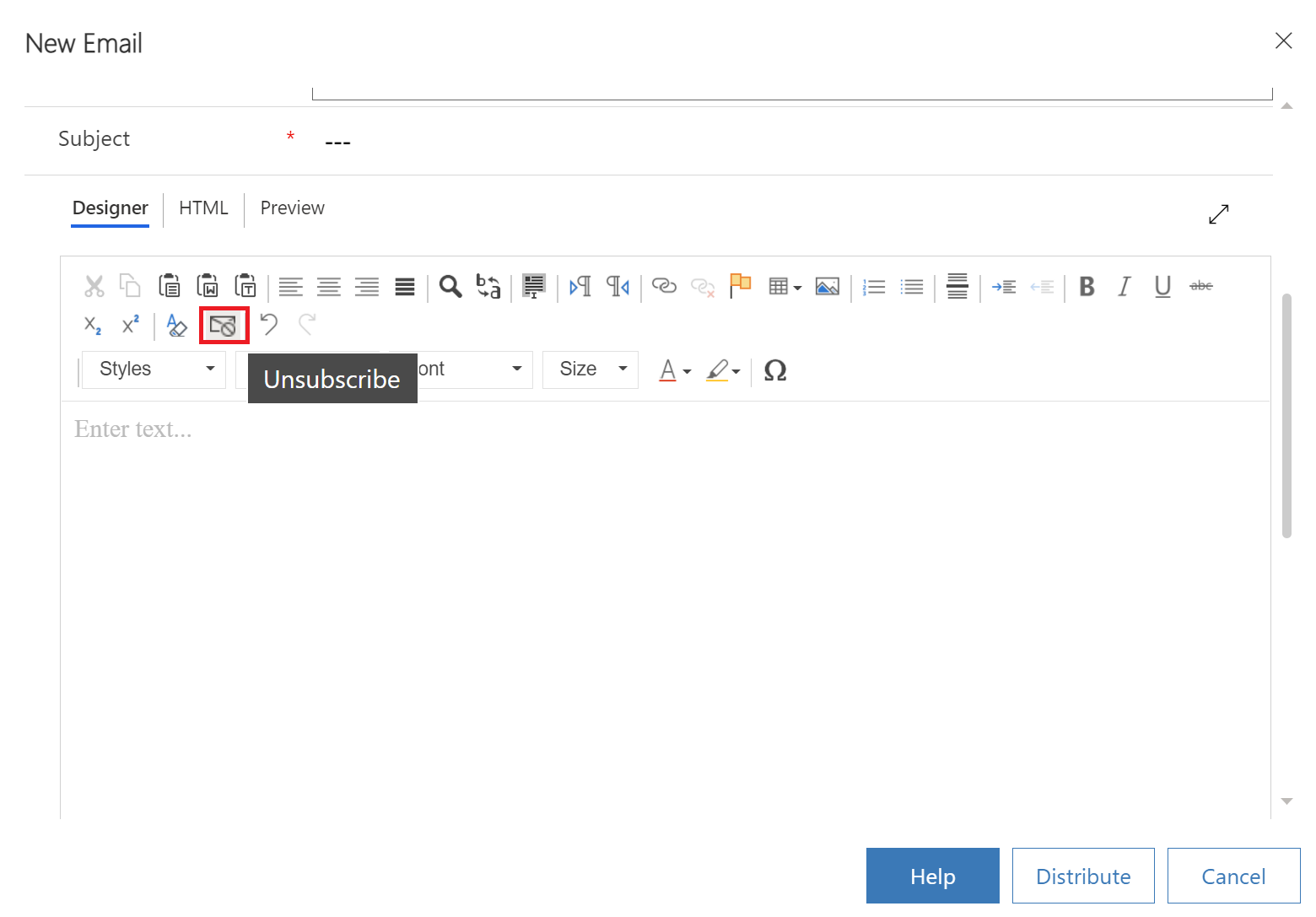
Vælg Distribuer.
Vælg, hvem der skal eje aktiviteterne, og vælg derefter Distribuer.
Bemærk
- Når du distribuerer en kampagneaktivitet eller kører en hurtig kampagne, og hvis en kontaktperson, et firma eller et kundeemne i målgruppen (typisk angivet på en marketingliste) ikke har data i felterne E-mail, Fax, Adresse eller Primær telefon, bliver de respektive aktiviteter som f.eks. E-mail, Telefon, Brev og Fax ikke oprettet for den pågældende kontakt, firma eller kundeemne.
Når aktivitetens status er Fuldført, kan du se flere oplysninger om aktiviteterne:
- Du kan få vist flere oplysninger om typen, ejeren og status for de aktiviteter, der er oprettet for kampagnen, i sektionen Tidslinje. Hvis kampagnen har brev- eller faxaktiviteter, vises de som standard ikke på tidslinjen. Vælg Relaterede>Aktiviteter for at få vist dem.
- Hvis du vil have vist årsagerne til fejl, skal du vælge Relaterede>Vellykkede/mislykkede og derefter vælge visningen af den tilsvarende fejl. Hvis kampagnen f.eks. er rettet mod firmaer, skal du vælge visningen Fejl i massehandlinger for firmaer.
Bemærk
Hvis det drejer sig om mailaktiviteter, indikerer vellykkede og mislykkede handlinger ikke leveringsstatus for mail, men angiver i stedet status for oprettelse af en mailaktivitet i Dynamics 365.
Luk en kampagneaktivitet
Når alle de distribuerede aktiviteter er lukket, kan du lukke kampagneaktiviteten.
Luk kampagneaktivitet:
Åbn kampagneaktivitetsposten, og vælg Luk kampagneaktivitet på kommandolinjen.
Angiv en passende status for aktiviteten, og vælg derefter Luk kampagneaktivitet.
(Valgfrit) Opdater kampagneaktivitetsposten med de faktiske omkostninger i feltet Aktuel udgift. Dette kan hjælpe dig med at planlægge budgettet for fremtidige kampagneaktiviteter.
Kan du ikke finde indstillingerne i din app?
Der er tre muligheder:
- Du har ikke den nødvendige licens eller rolle. Se afsnittet Licens- og rollekrav øverst på denne side.
- Din administrator har ikke slået funktionen til.
- Din organisation bruger en brugerdefineret app. Kontakt din administrator for at få de nøjagtige trin. De trin, der beskrives i denne artikel, er specifikke for den indbyggede Salgshub og Sales Professional-apps.
Relaterede oplysninger
Komme i gang med marketing i apps
Oprette en marketingliste ved hjælp af marketing i app
Oprette eller redigere en kampagne ved hjælp af marketing, der køres i app
Oprette en hurtig kampagne ved hjælp af marketing i app
Tilføje en marketingliste, salgsmateriale eller et produkt til en marketingkampagne, der køres i app
Spore en marketingkampagnerespons ved hjælp af marketing, der køres i app
Tilpasse hurtig kampagne- og kampagneaktivitetsdistributionsformularer